
Steuern von Home-Geräten auf dem Mac
Geräte, die du zur App „Home“ hinzufügst, werden in fünf Kategorien oben auf dem Home-Bildschirm gruppiert:
Klima
Lichtquellen
Sicherheit
Lautsprecher & TVs
Wasser
Unter den Kategorien werden die Geräte auch individuell in anderen Bereichen aufgeführt, beispielsweise in den von dir hinzugefügten Räumen.
Klicke auf den Tab „Entdecken“ in der Seitenleiste, um eine Einführung und Anregungen zur Nutzung von Smart-Home-kompatiblen Geräten mit der App „Home“ zu erhalten.
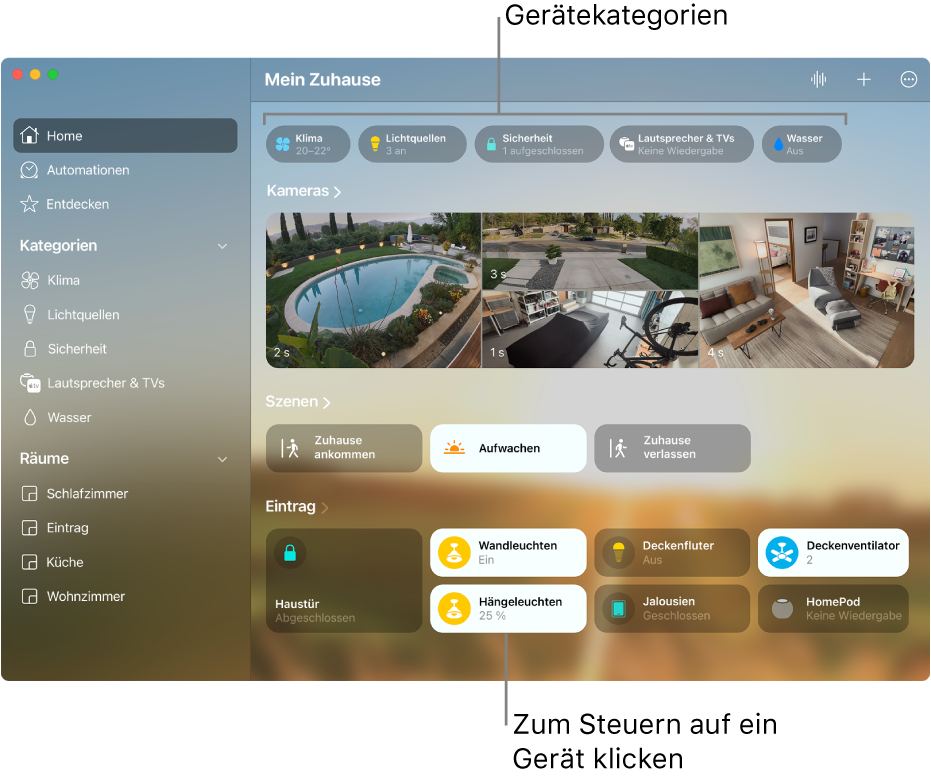
Geräte steuern
Klicke in der App „Home“
 auf dem Mac in der Kachel auf das Symbol eines Geräts, um es zu aktivieren oder zu deaktivieren. Klicke auf den Gerätenamen in der Kachel, um die verfügbaren Steuerungen zu verwenden.
auf dem Mac in der Kachel auf das Symbol eines Geräts, um es zu aktivieren oder zu deaktivieren. Klicke auf den Gerätenamen in der Kachel, um die verfügbaren Steuerungen zu verwenden.Die verfügbaren Steuerelemente hängen von der Art des jeweiligen Geräts ab. Beispielsweise kannst du bei einigen Glühbirnen die Helligkeit oder Farben ändern. Set-Top-Boxen und Streaming-Sticks stellen möglicherweise nur eine Taste „Aktivieren“ zur Verfügung.
Weitere Informationen zum automatischen Ausführen von Szenen findest du unter Verwenden von Szenen zum Steuern mehrerer Home-Geräte auf dem Mac und Verwenden von Automationen für Home.
Alle Geräte einer Kategorie anzeigen und den Nutzungsort ansehen
Klicke in der App „Home“
 auf dem Mac oben auf dem Home-Bildschirm auf eine Kategorie.
auf dem Mac oben auf dem Home-Bildschirm auf eine Kategorie.
Gerät mit mehreren Funktionen steuern
Geräte mit mehreren Funktionen werden über eine Gerätekachel gesteuert. Wenn du beispielsweise einen Deckenventilator mit eingebauter Lampe hast, kannst du die Geschwindigkeit des Ventilators und die Helligkeit der Lampe über dieselbe Kachel steuern. Die Sensoren werden nach Gerätekategorie oben im Bildschirm gruppiert.
Die verfügbaren Steuerelemente hängen von der Art des jeweiligen Geräts ab.
Klicke in der App „Home“
 auf dem Mac auf eine Gerätekachel mit mehreren Funktionen.
auf dem Mac auf eine Gerätekachel mit mehreren Funktionen.Klicke auf eine der Funktionen, die gesteuert oder angezeigt werden soll.
Gerät in einen anderen Raum bewegen
Du kannst ein Gerät zu einem Raum hinzufügen oder es in einen anderen Raum bewegen.
Klicke in der App „Home“
 auf dem Mac auf „Zuhause“ oder einen Raum in der Seitenleiste.
auf dem Mac auf „Zuhause“ oder einen Raum in der Seitenleiste.Ziehe die Gerätekachel auf einen Raum in der Seitenleiste.
Tipp: Klicke bei gedrückter Taste „ctrl“ auf eine Gerätekachel, um die Darstellung der Kachel in der App „Home“ zu ändern.
Gerät umbenennen
Klicke in der App „Home“
 auf dem Mac auf „Home“ in der Seitenleiste.
auf dem Mac auf „Home“ in der Seitenleiste.Klicke auf den Namen des Zubehörs in der Kachel und dann auf die Taste „Optionen“
 in der unteren rechten Ecke.
in der unteren rechten Ecke.Lösche den Namen eines Geräts, gib einen neuen ein und klicke dann oben rechts auf die Taste „Schließen“
 .
.